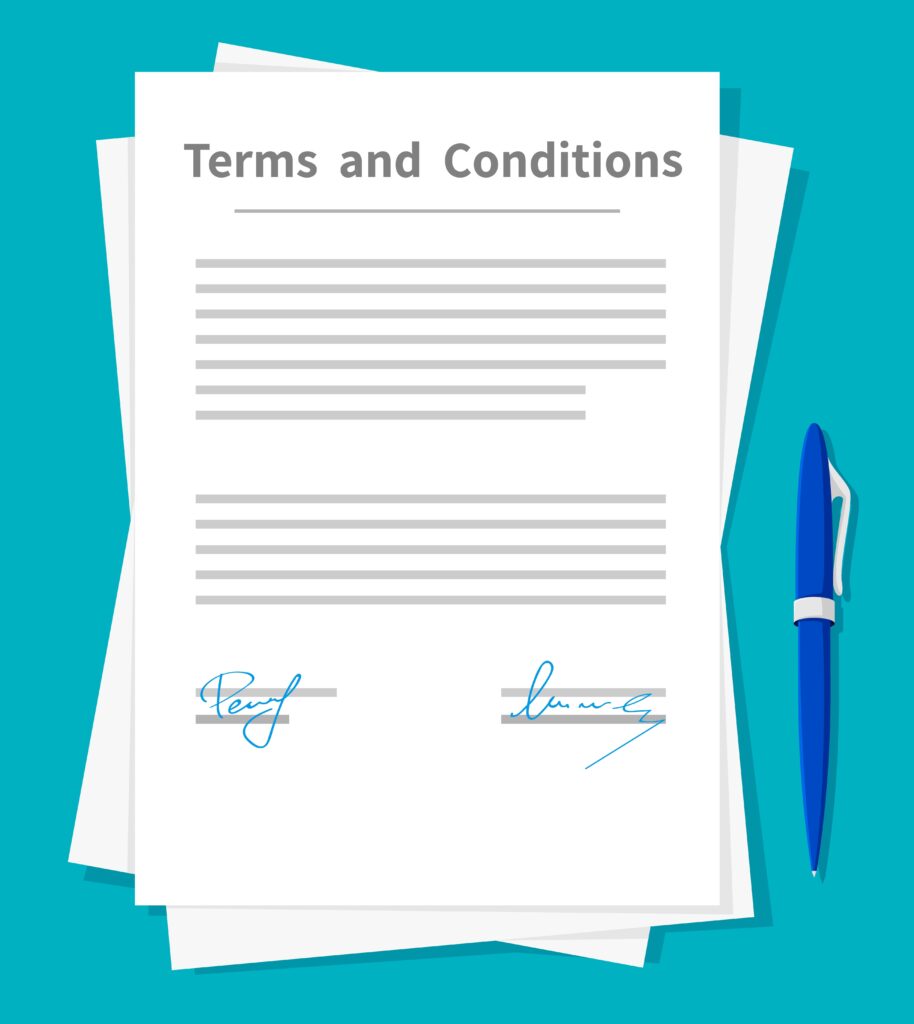آموزش ساخت فرم قابل پر شدن (Fillable Form) در Word ، یکی از قابلیتهای کاربردی برای کاربران اداری، آموزشی و سازمانی است. این نوع فرمها به افراد اجازه میدهند تا مستقیم در فایل Word اطلاعات وارد کنند؛ بدون نیاز به چاپ و اسکن مجدد. در این مقاله، گام به گام با ساخت فرمهای حرفهای در ورد آشنا میشوید.
فرم قابل پر شدن در ورد چیست؟
فرمهای قابل پر شدن یا Fillable Forms، سندهایی هستند که شامل فیلدهای تعاملی مانند کادر متنی، چکباکس، منوی کشویی و دکمههای انتخاب (radio button) میشوند. این فرمها معمولاً برای مواردی مانند:
- فرمهای ثبتنام
- فرمهای استخدام
- فرمهای رضایتنامه
- فرمهای نظرسنجی
استفاده میشوند.
ابزار مورد نیاز برای ساخت فرم
برای ساخت فرم در ورد، ابتدا باید زبانه Developer را فعال کنید:
فعالسازی تب Developer در Word:
- به مسیر: File > Options > Customize Ribbon بروید.
- در پنل سمت راست، گزینه Developer را تیک بزنید.
- روی OK کلیک کنید.
مراحل ساخت فرم قابل پر شدن در Word
-
طراحی ساختار اولیه فرم
- ابتدا یک فایل ورد جدید باز کنید.
- تیترها، راهنماها و بخشهای مورد نیاز فرم را تایپ کنید.
-
افزودن فیلدهای قابل پر شدن
در زبانه Developer، از قسمت Controls استفاده کنید:
| نوع کنترل | کاربرد |
| Rich Text Content Control | برای وارد کردن متن قابل فرمت |
| Plain Text Content Control | برای وارد کردن متن ساده |
| Check Box | انتخاب چند گزینه (مثلاً بله/خیر) |
| Combo Box / Drop-Down List | لیست کشویی با گزینههای انتخابی |
| Date Picker | انتخاب تاریخ از تقویم |
| Radio Button | انتخاب فقط یک گزینه از چند مورد (با استفاده از ActiveX) |
برای افزودن هر کنترل:
- مکاننما را در محل مورد نظر قرار دهید.
- روی کنترل مناسب در تب Developer کلیک کنید.
بیشتر بدانید : آفیس چیست؟
-
تنظیم ویژگی های فیلدها
روی هر فیلد کلیک کنید، سپس گزینه Properties را انتخاب نمایید:
- عنوان و راهنما تعیین کنید.
- انتخاب کنید که آیا فیلد قابل ویرایش باشد یا فقط خواندنی.
- برای لیست کشویی، گزینههای لیست را اضافه کنید.
-
قفل کردن فرم برای استفاده
بعد از تکمیل فرم:
- به تب Developer بروید.
- روی Restrict Editing کلیک کنید.
- در پنل سمت راست، گزینه Filling in forms را انتخاب کنید.
- در پایان، روی Yes, Start Enforcing Protection کلیک کرده و رمز دلخواه را وارد نمایید.
تست فرم ساخته شده
پس از قفل کردن فرم، فایل را ذخیره و باز کنید. حالا فقط فیلدهای فرم قابل پر کردن هستند و سایر بخشها غیرقابل ویرایش خواهند بود.
ذخیره یا ارسال فرم
فرم نهایی را میتوانید:
- به صورت فایل Word ارسال کنید.
- به PDF قابل پر شدن (Fillable PDF) تبدیل کنید (با استفاده از Adobe Acrobat یا ابزارهای آنلاین).
نکات حرفهای برای ساخت فرم
- فرم را برای انواع دستگاهها (PC و لپتاپ) تست کنید.
- از عناوین شفاف برای فیلدها استفاده کنید.
- دکمههای ارسال (Submit) را با ماکرو یا لینک ایمیل فعال کنید (پیشرفته).
- به جای فونتهای فانتزی، از فونتهای رسمی مانند B Nazanin یا Calibri استفاده نمایید.
نتیجه گیری
ساخت فرم قابل پر شدن در Word نهتنها زمان شما را ذخیره میکند، بلکه تجربه کاربری بهتری برای مخاطب ایجاد میکند. با فعال کردن زبانه Developer و استفاده از کنترلهای فرم، میتوانید بهراحتی فرمهایی حرفهای، کاربردی و ایمن ایجاد کنید.